简介
本文档介绍当TMS处于带SSO的Webex混合配置时,在TMS上续订Webex SSO证书的过程。
先决条件
要求
Cisco 建议您了解以下主题:
- TMS(思科网真管理套件)
- Webex SSO(单点登录)
- 思科协作会议室(CMR)混合配置
使用的组件
本文档中的信息基于以下软件和硬件版本:
本文档中的信息基于思科协作会议室(CMR)混合配置指南(TMS 15.0 - WebEx Meeting Center WBS30)。
本文档中的信息都是基于特定实验室环境中的设备编写的。本文档中使用的所有设备最初均采用原始(默认)配置。如果您的网络处于活动状态,请确保您了解所有命令的潜在影响。
背景信息
文章介绍已通过CA Web门户通过单击“续订”按钮续订证书的场景。本文档不包含生成新CSR(证书签名请求)的过程。
请确保您有权访问生成原始CSR的同一Windows服务器。如果无法访问特定Windows服务器,则必须按照配置指南执行新证书生成。
在TMS上传续约证书的过程
导入证书
要在生成原始CSR的同一Windows服务器上导入续订的证书,请执行以下步骤。
步骤1.导航至“开始”>“运行”> mmc。单击“文件”>“添加管理单元”>“本地计算机”(可以使用当前用户)。
步骤2.单击“操作”>“导入”,然后选择续订的证书。选择证书存储:个人(如果需要,请选择不同)。
步骤3.导入证书后,右键单击证书并打开证书。
- 如果证书已根据同一服务器的私钥进行更新,则应显示该证书:“您有一个与此证书对应的私钥”,如下例所示:

导出证书并将其上传到TMS。
要导出续订的证书及其私钥,请执行以下步骤。
步骤1.使用Windows证书管理器管理单元,将现有私钥(证书对)导出为PKCS#12文件:


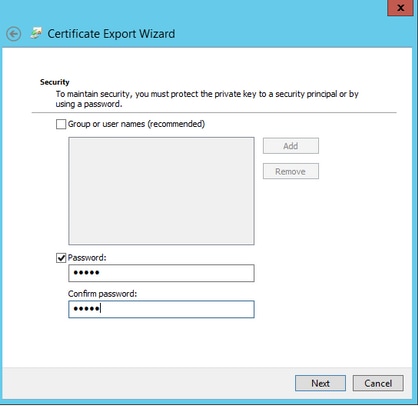
步骤2.使用Windows证书管理器管理单元,将现有证书导出为Base64 PEM编码的.CER文件。确保文件扩展名为.cer或.crt,并将此文件提供给WebEx云服务团队。
步骤3.登录Cisco TMS,然后导航到Administrative Tools > Configuration > WebEx Settings。在WebEx Sites窗格中,验证所有设置,包括SSO。
步骤4.点击Browse并上传在Generating a Certificate for WebEx中生成的PKS #12私钥证书(.pfx)。使用生成证书时选择的密码和其他信息填写其余的SSO配置字段。Click Save.
在专用密钥专用的情况下,可以使用以下OpenSSL命令将.pem格式的签名证书与私钥组合:
openssl pkcs12 -export -inkey tms-privatekey.pem -in tms-cert.pem -out tms-cert-key.p12 -name tms-cert-key
您现在应该有一个Cisco TMS证书,该证书包含SSO配置的私钥,以上传到Cisco TMS。
故障排除
目前没有针对此配置的故障排除信息。
相关信息